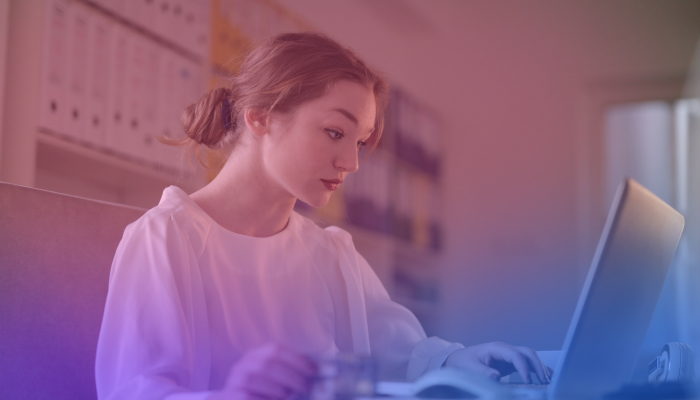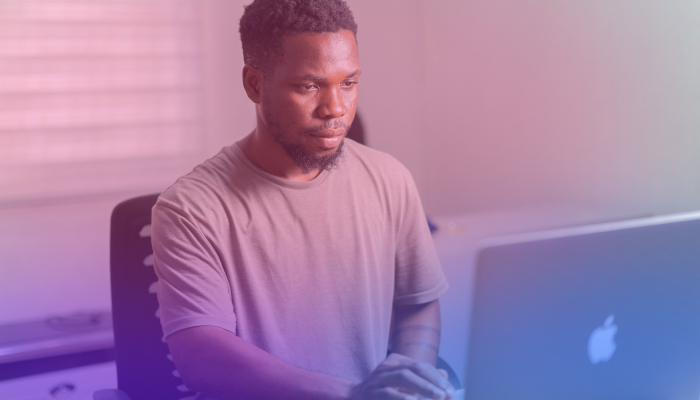Por quanto tempo você pode usar o Google Meet gratuitamente
September 9, 2024
September 9, 2024
July 30, 2025
July 30, 2025
Por quanto tempo você pode usar o Google Meet gratuitamente
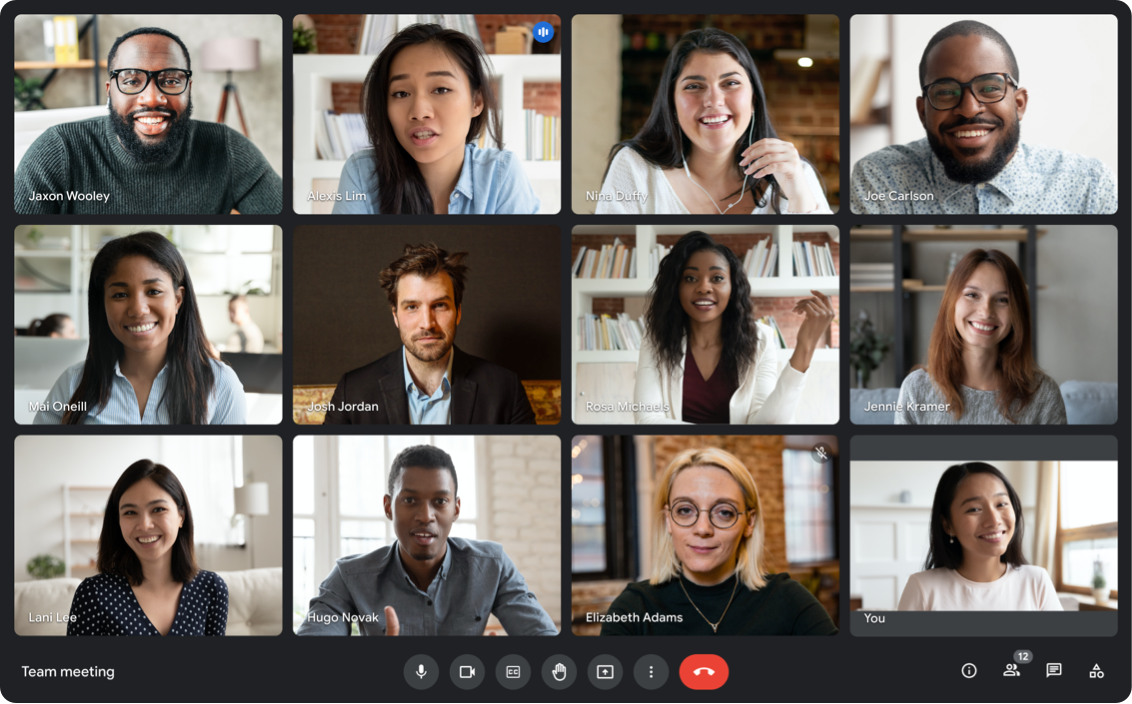
Imagem do Google
Google Meet é uma ferramenta essencial para se conectar com colegas, amigos e clientes. No entanto, os usuários gratuitos devem navegar por limites de tempo específicos que podem afetar o fluxo de suas interações virtuais.
Este guia explora a duração das sessões gratuitas do Google Meet, oferece estratégias para ampliar os horários das reuniões e fornece informações comparativas com o Zoom. Ao entender esses aspectos, você pode ter reuniões mais produtivas com sua equipe.
Qual é o limite de tempo para sessões gratuitas do Google Meet?
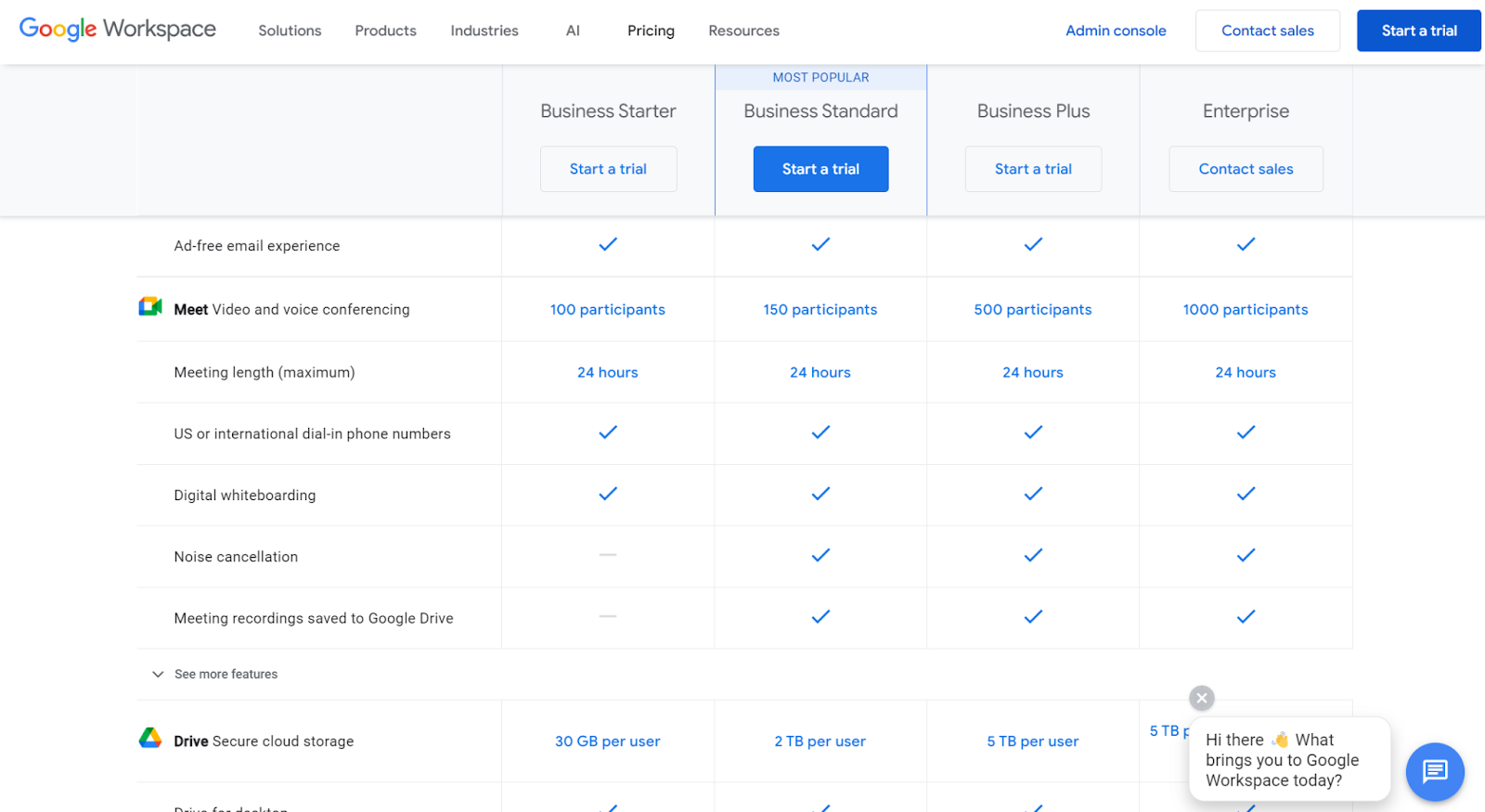
O Google Meet oferece uma maneira prática de se conectar com outras pessoas on-line, mas conhecer os limites de tempo para usuários gratuitos é importante. Entender esses limites ajuda a planejar reuniões de forma eficaz, seja conversando com um amigo ou organizando uma conferência de equipe.
Explicação do limite de 60 minutos em chamadas em grupo
Para contas gratuitas, o Google Meet impõe um limite de 60 minutos para chamadas em grupo. Se você estiver organizando uma reunião com três ou mais participantes, a sessão terminará automaticamente após uma hora. Na marca de 55 minutos, o Google Meet envia uma notificação de aviso para que você saiba que a reunião está prestes a terminar. Esse alerta pode ser perturbador se você estiver no meio de uma discussão importante, por isso é crucial ficar de olho no horário.
Duração ilimitada para reuniões individuais
Para usuários gratuitos, as reuniões individuais no Google Meet não têm limite de tempo. Seja conversando com um amigo ou tendo uma discussão particular com um colega, você não será interrompido depois de uma hora. Esse recurso é útil para conversas longas que exigem foco profundo e tempo ininterrupto.
Impacto dos limites de tempo em diferentes tipos de reuniões
O limite de 60 minutos afeta diferentes tipos de reunião de várias maneiras:
- Reuniões de equipe: Para reuniões de equipe em grupo, o limite de uma hora significa que você precisa gerenciar seu tempo de forma eficaz. Planeje a agenda cuidadosamente para garantir que todos os pontos importantes sejam abordados dentro do prazo.
- Webinars e workshops: O limite de tempo pode ser restritivo se você estiver organizando um webinar ou um workshop. Considere dividir a sessão em várias partes ou usar a versão paga do Google Meet por períodos mais longos.
- Bate-papos casuais em grupo: O limite de 60 minutos geralmente é suficiente para conversas casuais em grupo. No entanto, para discussões mais aprofundadas, prepare-se para reiniciar a reunião após o término da sessão.
Por que o Google Meet impõe limites de tempo às contas gratuitas?
Entender por que o Google Meet impõe limites de tempo às contas gratuitas ajuda a esclarecer as políticas da plataforma e os benefícios que esses limites trazem para os usuários e para o Google.
A justificativa do Google para limites de tempo
O Google introduz limites de tempo nas sessões gratuitas do Google Meet para gerenciar os recursos do servidor e garantir que eles possam fornecer um serviço estável e confiável para todos os usuários. Ao limitar a duração das reuniões de grupo gratuitas em 60 minutos, o Google pode alocar melhor sua infraestrutura para oferecer suporte a um grande número de usuários sem sobrecarregar seus sistemas. Essa abordagem ajuda a manter a qualidade e o desempenho do serviço.
Benefícios para o Google ao restringir o uso gratuito
Restringir o uso gratuito tem várias vantagens para o Google:
- Gerenciamento de recursos: Limitar a duração das sessões gratuitas ajuda a gerenciar as cargas do servidor e evitar sobrecarga no sistema.
- Controle de custos: Ao limitar o uso gratuito, o Google pode controlar os custos operacionais e alocar recursos com mais eficiência.
- Foco na qualidade: Garantir que o serviço permaneça de alta qualidade para todos os usuários, tanto gratuitos quanto pagos, ajuda a manter a reputação do Google.
Como os limites de tempo incentivam a atualização para planos pagos
Os limites de tempo servem como um incentivo para que os usuários considerem a atualização para planos pagos. A estratégia do Google inclui vários níveis de assinaturas do Google Workspace que oferecem durações estendidas de reuniões e recursos adicionais. Veja como funciona:
- Duração estendida da reunião: Os planos pagos permitem que as reuniões ocorram por até 24 horas, o que beneficia empresas e instituições educacionais.
- Características adicionais: A atualização desbloqueia recursos como gravação de reuniões, cancelamento de ruído e opções de segurança aprimoradas, tornando-a uma opção atraente para uso profissional.
- Escalabilidade: Para organizações maiores, os planos pagos oferecem a capacidade de hospedar mais participantes, o que é crucial para reuniões e webinars em grande escala.
Implicações da experiência do usuário
Os limites de tempo nas contas gratuitas do Google Meet afetam a experiência do usuário de várias maneiras:
- Planejamento e eficiência: Os usuários devem planejar suas reuniões com mais cuidado para cobrir todos os pontos-chave dentro da janela de 60 minutos.
- Sessões interrompidas: Para discussões mais longas, a necessidade de reiniciar as reuniões pode interromper o fluxo e a continuidade, potencialmente causando frustração.
- Ponto de decisão: Os limites de tempo geralmente servem como um ponto de decisão para os usuários avaliarem se o serviço gratuito atende às suas necessidades ou se a atualização para um plano pago seria mais benéfica.
Ao impor esses limites de tempo, o Google equilibra o fornecimento de um serviço gratuito valioso e incentiva os usuários a explorar os recursos aprimorados disponíveis por meio de assinaturas pagas. Essa abordagem ajuda a sustentar a plataforma e continua oferecendo serviços de alta qualidade a todos os usuários.
Como estender o horário do Google Meet gratuitamente
Estender o tempo do Google Meet sem pagar por uma assinatura pode ser feito por meio de vários métodos. Essas opções oferecem flexibilidade e permitem o uso prolongado do Google Meet sem compromisso financeiro imediato.
Usando o teste do Google Workspace
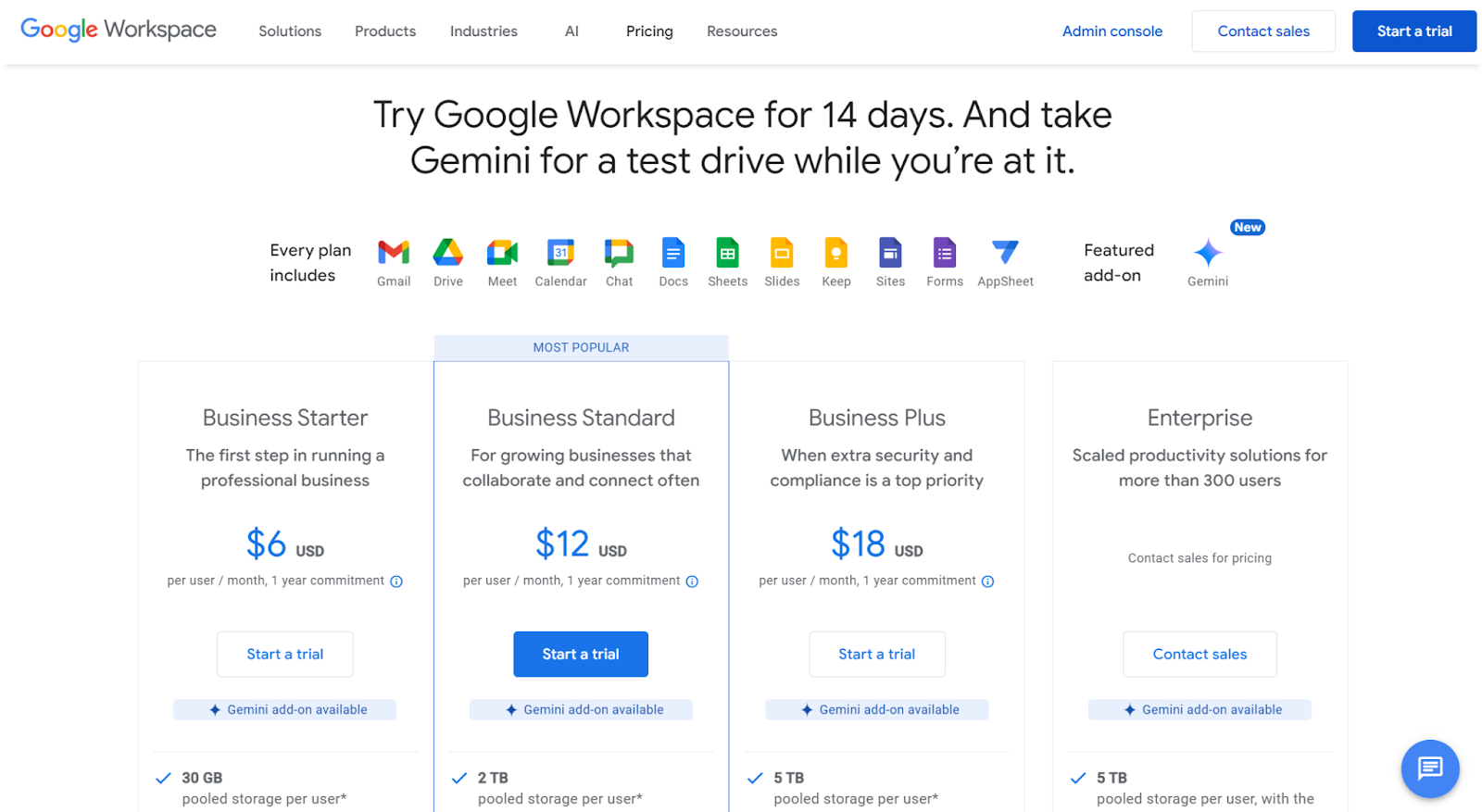
Ativar um teste do Google Workspace é uma maneira simples de acessar os recursos estendidos do Google Meet gratuitamente. Siga estas etapas para iniciar seu teste de 14 dias:
- Visite o site do Google Workspace: navegue até a página inicial do Google Workspace.
- Faça login com sua Conta do Google: use suas credenciais existentes do Google para fazer login.
- Selecione “Começar”: escolha a opção para começar seu teste gratuito.
- Escolha um plano: escolha um plano que atenda às suas necessidades.
- Insira os detalhes do pagamento: forneça as informações de pagamento; você não será cobrado até o término do teste.
- Ative o teste: siga as instruções para concluir a configuração e começar a usar os recursos do Google Workspace.
Benefícios do período experimental:
- Horário de reunião estendido: As reuniões podem durar até 24 horas.
- Acesso aos recursos premium: Aproveite recursos como gravação de reuniões, segurança avançada e controles administrativos.
- Sem custo imediato: O período de teste é gratuito, permitindo que você avalie o serviço sem risco financeiro.
Aproveitando o Google para organizações sem fins lucrativos
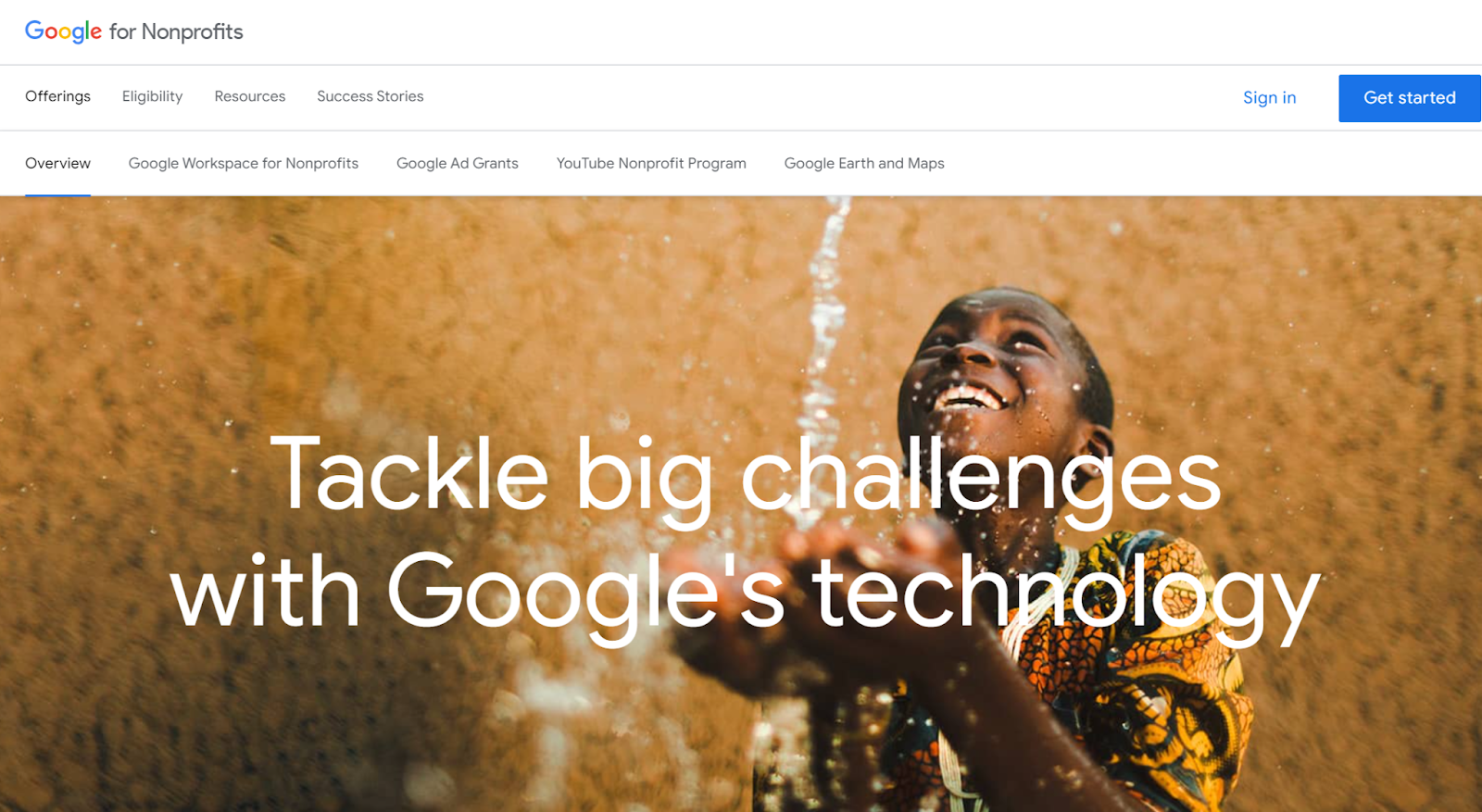
O Google oferece benefícios especiais para organizações sem fins lucrativos, incluindo recursos estendidos do Google Meet. Veja como você pode aproveitar esse programa:
Critérios de elegibilidade:
- Status de organização sem fins lucrativos: sua organização deve ter um status de organização sem fins lucrativos válido em seu país.
- Conta do Google para organizações sem fins lucrativos: você precisa se inscrever em uma conta do Google para organizações sem fins lucrativos.
Processo de inscrição:
- Visite o Google para organizações sem fins lucrativos: acesse o Site do Google para organizações sem fins lucrativos.
- Inscreva-se: crie uma conta ou faça login com uma conta existente do Google.
- Verificar status de organização sem fins lucrativos: forneça documentação para verificar seu status de organização sem fins lucrativos.
- Inscreva-se no Google Workspace para organizações sem fins lucrativos: depois de aprovado, inscreva-se no programa Google Workspace para organizações sem fins lucrativos.
Benefícios:
- Durações estendidas de reuniões: organize reuniões de até 24 horas.
- Acesso às ferramentas do Google Workspace: utilize outras ferramentas do Google Workspace, como Gmail, Google Drive e muito mais, personalizadas para uso sem fins lucrativos.
- Sem custo: organizações sem fins lucrativos qualificadas podem acessar esses recursos gratuitamente ou com desconto.
Outros métodos
Se o status de teste ou de organização sem fins lucrativos não for aplicável, há outras maneiras de estender seu tempo no Google Meet gratuitamente.
Usando extensões do Chrome:
- Instalar extensões: Algumas extensões do Chrome ajudam a gerenciar ou estender o tempo da reunião. Procure extensões confiáveis na Chrome Web Store.
- Atualização automática: Essas extensões podem atualizar automaticamente a reunião antes que ela termine, redefinindo efetivamente o cronômetro.
Criação de novos links de reunião:
- Finalizar e reiniciar: Na marca de 55 minutos, informe aos participantes que você criará um novo link para a reunião.
- Gere um novo link: Encerre a reunião atual e gere um novo link do Google Meet.
- Compartilhe o link: Compartilhe o novo link com os participantes para continuar a reunião.
Usando esses métodos, você pode aproveitar ao máximo os serviços gratuitos do Google Meet e garantir que suas reuniões ocorram sem interrupções.
O que acontece após o limite de 60 minutos?

Ao usar a versão gratuita do Google Meet, entender o que acontece após o limite de 60 minutos é crucial para gerenciar suas reuniões de forma eficaz.
Detalhes da desconexão automática
O Google Meet impõe automaticamente o limite de 60 minutos para reuniões em grupo em contas gratuitas. Veja o que ocorre:
- Notificação: na marca de 55 minutos, o Google Meet envia uma notificação a todos os participantes, avisando que a reunião terminará em cinco minutos.
- Desconexão: em exatamente 60 minutos, a reunião se desconecta automaticamente, encerrando a sessão para todos os participantes.
Como voltar a participar de uma reunião
Se sua reunião for interrompida devido ao limite de tempo, voltar a participar é um processo simples:
- Criar um novo link de reunião: o organizador gera um novo link de reunião a partir da interface do Google Meet.
- Compartilhe o novo link: distribua o novo link para todos os participantes por e-mail ou chat.
- Voltar à reunião: os participantes clicam no novo link para entrar novamente na sala de reunião e continuar a discussão.
Estratégias para gerenciar desconexões
Para minimizar as interrupções causadas pelo limite de 60 minutos, considere implementar as seguintes estratégias:
- Planeje com antecedência: agende reuniões com o limite de 60 minutos em mente. Estruture a agenda para concluir os itens essenciais dentro desse prazo.
- Reuniões segmentadas: para acomodar o limite de tempo, divida reuniões mais longas em várias sessões, cada uma com seu próprio link.
- Use um cronômetro: defina um cronômetro para alertá-lo alguns minutos antes do aviso de 55 minutos, permitindo que você gerencie a transição sem problemas.
- Prepare os participantes: informe os participantes com antecedência sobre a possibilidade de precisarem se juntar novamente com um novo link.
Testemunhos e experiências de usuários
Entender como outras pessoas gerenciam o limite de 60 minutos pode fornecer informações práticas. Aqui estão algumas experiências compartilhadas pelos usuários:
- Reuniões profissionais: “Nossas reuniões de equipe geralmente duram mais de uma hora. Usamos a estratégia de criar um novo link e informar a todos com antecedência. É um pequeno inconveniente, mas administrável.”
- Sessões educacionais: “Como professor, o limite de 60 minutos pode ser um desafio durante as aulas. Descobri que segmentar as aulas em blocos mais curtos e focados ajuda a manter o envolvimento dos alunos e se encaixa nas restrições de tempo.”
- Grupos comunitários: “Para nossas reuniões de grupos comunitários, agendamos várias sessões de 60 minutos com intervalos entre elas. Essa abordagem não apenas segue o limite de tempo, mas também dá aos participantes tempo para processar as informações e retornar atualizadas.”
Ao entender esses aspectos e aprender com as experiências de outras pessoas, você pode navegar e gerenciar com eficácia as limitações das sessões gratuitas do Google Meet.
Comparando o Google Meet com o Zoom sobre limites de tempo
Entender por quanto tempo o Google Meet é gratuito em comparação com o Zoom pode ajudar você a escolher a plataforma certa.
Visão geral dos limites de tempo do Zoom para contas gratuitas
O Zoom, assim como o Google Meet, oferece um nível gratuito com limitações de tempo específicas:
- Limite de 40 minutos: o Zoom restringe as reuniões de grupo gratuitas a 40 minutos.
- Chamadas individuais ilimitadas: as reuniões individuais não têm restrição de tempo, semelhante ao Google Meet.
Principais diferenças e semelhanças
Embora ambas as plataformas tenham propósitos semelhantes, elas têm características e limitações distintas:
- Duração da reunião:
- Google Meet: limite de 60 minutos para chamadas em grupo.
- Zoom: limite de 40 minutos para chamadas em grupo.
- Participantes:
- Google Meet: até 100 participantes para usuários gratuitos.
- Zoom: também permite até 100 participantes para usuários gratuitos.
- Notificações:
- Google Meet: envia um aviso de 5 minutos antes de encerrar a sessão.
- Zoom: notifica os participantes na marca de 30 minutos sobre o fim iminente.
Preferências e feedback do usuário
Usuários diferentes têm preferências variadas com base em suas necessidades:
- Uso comercial:
- Google Meet: geralmente preferido por usuários que confiam na integração com o Google Workspace para agendar e compartilhar documentos sem problemas.
- Zoom: preferido por suas salas de descanso e controles avançados de reunião, que são úteis para workshops e sessões interativas.
- Uso educacional:
- Google Meet: os professores apreciam a integração com o Google Classroom, facilitando o gerenciamento de aulas e tarefas.
- Zoom: popular por sua interface fácil de usar e recursos como planos de fundo virtuais e reações, que envolvem os alunos.
Comparações baseadas em cenários

Para ajudar a decidir qual plataforma atende às suas necessidades, considere estes cenários:
- Reuniões de equipe:
- Google Meet: ideal para equipes que já usam o Google Workspace. O limite de 60 minutos permite uma hora inteira de discussão, com facilidade de retomada, se necessário.
- Zoom: melhor se suas reuniões forem curtas e interativas, graças a recursos como salas de reunião e enquetes.
- Webinars e grandes eventos:
- Google Meet: adequado para webinars de até 100 participantes, com opções simples de retorno após 60 minutos.
- Zoom: preferido para eventos maiores, com a capacidade de hospedar até 1.000 participantes em planos de nível superior, embora o nível gratuito seja limitado a 100 participantes e 40 minutos.
- Aulas educacionais:
- Google Meet: excelente para integração com o Google Classroom, oferecendo uma experiência unificada para educadores e estudantes.
- Zoom: útil para envolver os alunos com ferramentas interativas, mas o limite de 40 minutos pode ser restritivo para turmas mais longas.
Ao comparar esses recursos e cenários, você pode entender melhor por quanto tempo o Google Meet é gratuito e como ele se compara ao Zoom para suas necessidades específicas.
{{rt_cta_ai-conveniência}}
Como o Tactiq aprimora sua experiência com o Google Meet
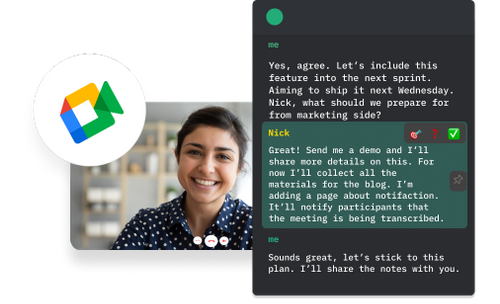
Entender por quanto tempo o Google Meet é gratuito é importante, mas aprimorar sua experiência com ferramentas como o Tactiq pode fazer uma diferença significativa.
Visão geral dos recursos do Tactiq
Tactiq é uma extensão do Chrome que integra-se com o Google Meet, oferecendo recursos robustos para tornar suas reuniões mais produtivas:
- Transcrição em tempo real: captura palavras faladas durante reuniões e as converte em texto.
- Destaque e marcação: permite que os usuários destaquem pontos-chave e marquem informações importantes para facilitar a consulta.
- Resumos automáticos: gera resumos concisos das reuniões usando IA, garantindo que você capture detalhes essenciais sem esforço manual.
Capacidades automáticas de anotações
Um dos recursos de destaque do Tactiq é a tomada automática de notas:
- Captura em tempo real: Enquanto os participantes falam, o Tactiq transcreve suas palavras instantaneamente, garantindo que nada seja perdido.
- Precisão: utiliza algoritmos avançados para garantir alta precisão nas transcrições, reduzindo a necessidade de edições após a reunião.
- Identificação do palestrante: identifica e rotula diferentes palestrantes, deixando claro quem disse o quê durante a reunião.
Como organizar e pesquisar notas de reunião
O Tactiq simplifica a organização e a pesquisa por meio de notas de reunião:
- Destaque pontos principais: durante a reunião, você pode destacar partes importantes da conversa, facilitando sua localização posterior.
- Sistema de marcação: use tags para categorizar notas por tópico, itens de ação, ou acompanhamentos.
- Funcionalidade de pesquisa: pesquise rapidamente as transcrições usando palavras-chave ou tags para recuperar informações específicas sem vasculhar as transcrições inteiras.
Benefícios da integração do Tactiq com o Google Meet
A integração do Tactiq com o Google Meet oferece várias vantagens:
- Produtividade aprimorada: ao automatizar o processo de anotações, os participantes podem se concentrar na discussão em vez de fazer anotações.
- Precisão aprimorada: garante que todos os detalhes importantes sejam capturados com precisão, reduzindo o risco de perder informações críticas.
- Colaboração simplificada: compartilhe transcrições e resumos com os membros da equipe com facilidade, garantindo que todos estejam na mesma página.
- Eficiência pós-reunião: acesse notas de reunião organizadas e pesquisáveis, facilitando a revisão de discussões e itens de ação anteriores.
Ao aproveitar o Tactiq, você pode aprimorar significativamente sua experiência com o Google Meet, garantindo que você aproveite ao máximo suas reuniões, mesmo usando a versão gratuita do Google Meet.
Como usar o Tactiq para melhorar o gerenciamento de reuniões
Configurando o Tactiq
Começar a usar o Tactiq é simples e rápido. Siga estas etapas para instalar a extensão Tactiq Chrome e configurá-la para uso ideal:
- Instale a extensão:
- Vá para o Loja virtual do Chrome.
- Clique em “Adicionar ao Chrome” e depois em “Adicionar extensão”.
- Autorize a extensão:
- Aberto Google Meet. O Tactiq solicitará que você faça login com sua conta do Google.
- Permita as permissões necessárias para que o Tactiq acesse o Google Meet.
- Configuração inicial:
- Personalize as configurações no painel do Tactiq clicando no ícone de engrenagem.
- Escolha opções como transcrição automática, preferências de idioma e cores de destaque.
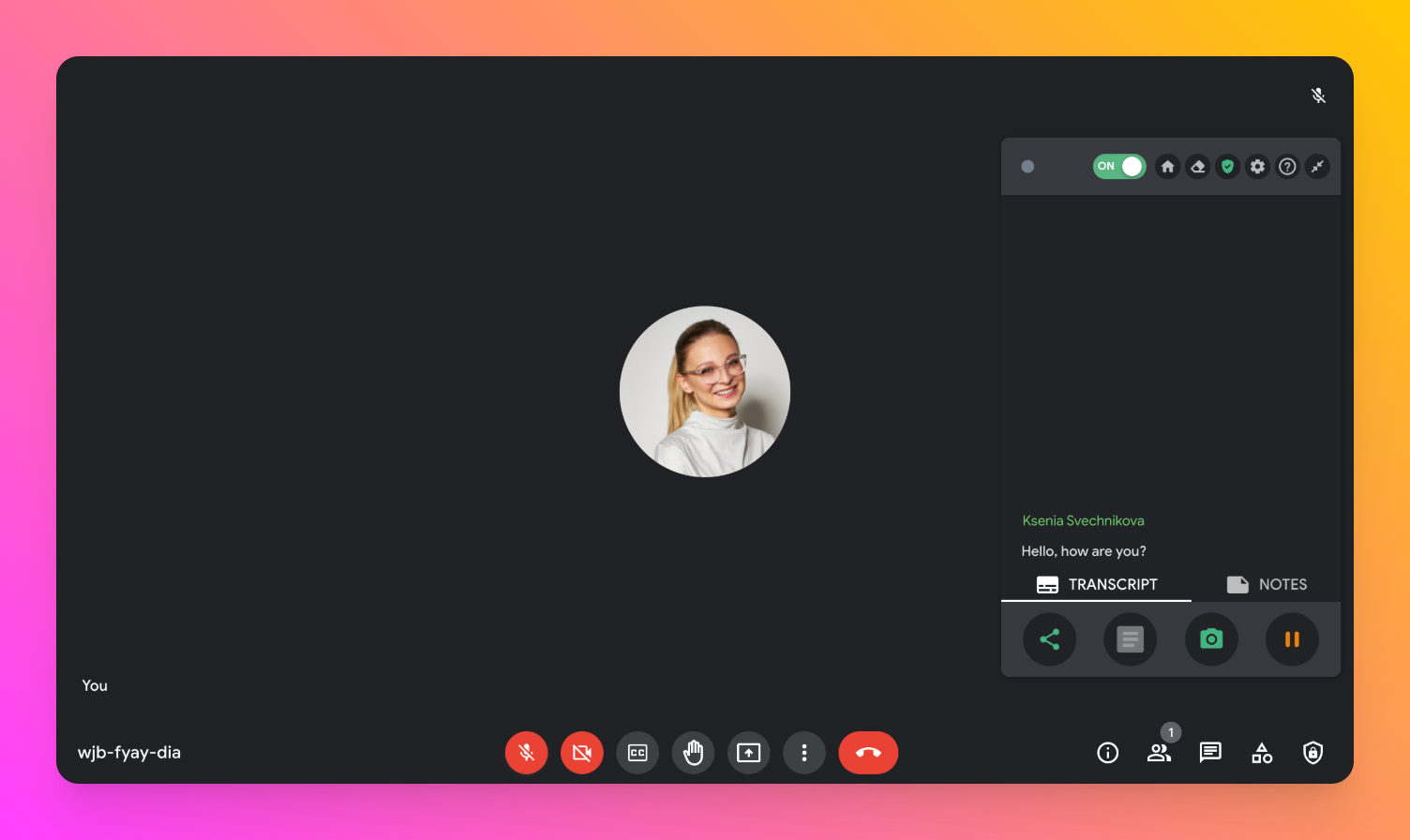
Benefícios após a reunião
Após a reunião, a Tactiq continua agregando valor ao simplificar a forma como você acessa e compartilha as informações da reunião:
- Fácil acesso ao histórico de reuniões:
- Vá para o Painel Tactiq para ver todas as reuniões anteriores.
- Use a função de pesquisa para encontrar reuniões ou tópicos específicos rapidamente.
- Compartilhando notas e itens de ação:
- Exporte transcrições e destaques para o Google Docs ou outros formatos.
- Compartilhe esses documentos com os membros da equipe para garantir que todos estejam informados e alinhados sobre as próximas etapas.
Ao integrar o Tactiq às suas sessões do Google Meet, você pode gerenciar reuniões com mais eficiência, garantindo que cada detalhe seja capturado e facilmente acessível. Isso não só aumenta a produtividade, mas também promove uma melhor colaboração e comunicação dentro de sua equipe.
Maximizando sua experiência com o Google Meet
Compreender as limitações e os recursos da versão gratuita do Google Meet é crucial para otimizar sua experiência de reunião virtual. Embora o limite de 60 minutos nas reuniões de grupo possa representar desafios, estar ciente dessa restrição permite um melhor planejamento e transições perfeitas.
Ao aproveitar opções como o teste do Google Workspace ou utilizar métodos criativos para ampliar os horários das reuniões, você pode maximizar os benefícios do Google Meet sem incorrer em custos adicionais. Comparar o Google Meet com outras plataformas, como o Zoom, ajuda você a escolher a melhor ferramenta para suas necessidades específicas. Em última análise, o uso informado e o planejamento estratégico garantem que suas interações on-line permaneçam eficientes, produtivas e ininterruptas.
Otimize suas sessões do Google Meet com o Tactiq para transcrição em tempo real e notas de reuniões organizadas. Faça o download agora gratuitamente.
Quer a conveniência dos resumos de IA?
Experimente o Tactiq para sua próxima reunião.
Quer a conveniência dos resumos de IA?
Experimente o Tactiq para sua próxima reunião.
Quer a conveniência dos resumos de IA?
Experimente o Tactiq para sua próxima reunião.


_Main.jpg)